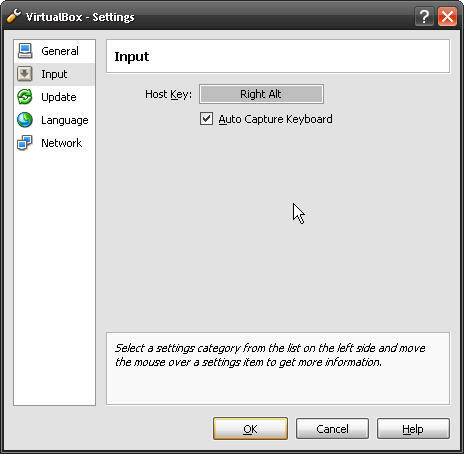реклама
 От последната ми статия Тествайте Windows 7 RC на виртуална машина [част 1]В миналото бета и кандидатите за освобождаване обикновено биха били пускани на ИТ специалисти, които имаха допълнителен компютър, който риташе наоколо, за да тества такива неща. И все пак, какво ще стане, ако просто имате този ... Прочетете още ти си седял там с твоята току-що инсталирана виртуална машина, само чакаш със затаен дъх за инсталиране Кандидат за освобождаване на Windows 7.
От последната ми статия Тествайте Windows 7 RC на виртуална машина [част 1]В миналото бета и кандидатите за освобождаване обикновено биха били пускани на ИТ специалисти, които имаха допълнителен компютър, който риташе наоколо, за да тества такива неща. И все пак, какво ще стане, ако просто имате този ... Прочетете още ти си седял там с твоята току-що инсталирана виртуална машина, само чакаш със затаен дъх за инсталиране Кандидат за освобождаване на Windows 7.
Не чакай повече, приятелю, не чакай повече.
Сега ще инсталираме Win7RC на вашата виртуална машина.
Стъпка 1 - Изтеглете ISO 7 Release Candidate
Преминете към Microsoft и изтеглете Win7RC ISO. След като започнете изтеглянето, Microsoft ще ви издаде продуктов код. Или отпечатайте тази страница или запишете кода - ще ви е необходим по-късно.
Спомняте ли си къде казах „не чакай повече“? Да, за това... изтеглянето е около 2,3 GB, така че ще трябва да изчакате още малко. Вярвам, че трафикът за изтегляне е доста тежък в момента, тъй като трябваше да рестартирам изтеглянето няколко пъти. Всичко казано, отне ми около ден, за да го изтегля. Може би трябва да се обадите на майка си, докато чакате. Липсва ти и се чуди защо не се обаждаш по-често.
Стъпка 2 - Монтирайте Windows 7 RC ISO
Отворете приложението Sun VirtualBox и кликнете върху бутона Настройки, като на снимката.
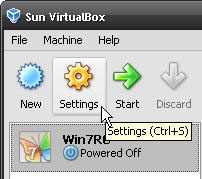
Когато се появи прозорецът с настройки, щракнете върху CD / DVD-ROM в лявата част на прозореца. След това проверете Монтирайте CD / DVD устройство и проверете ISO Image File бутон под него. Сега кликнете върху иконата на папката и отидете до мястото, където сте изтеглили ISO Win7RC и го изберете. Кликнете Добре.

Ще бъдете върнати в главния прозорец на приложението VirtualBox. Сега просто изберете вашата виртуална машина Win7RC и кликнете върху Старт. След като започне новата сесия за виртуална машина, Windows 7 RC ще започне да се инсталира.
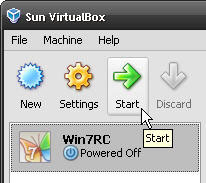
Стъпка 3- Инсталирайте Windows 7 RC
Първият екран, който ще видите, ще ви попита за език и други предпочитания. Често съм се чудил защо има американска клавиатура, а не канадска клавиатура. Можем да имаме ключ „A“ и ключ „Eh“.

След това, само за да сте сигурни, че наистина искате да инсталирате Windows 7, те питат.
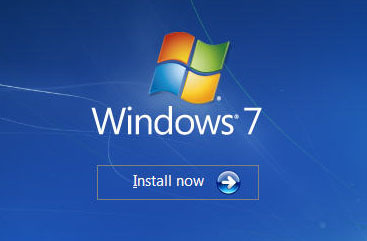
Разбира се, съществува стандартното лицензионно споразумение на Microsoft. Сканирах го за думи като "Душа", "Проклятие", и 'вечност'. Нищо не се появи, така че изглежда законно.

Ето къде решавате какъв тип инсталация искате. Ако за първи път инсталирате Win7RC, изберете Персонализирано (разширено). Не се притеснявайте, изобщо не е напреднал.

Сега инсталаторът ви пита къде искате да инсталирате Win7RC. Трябва да ви бъде представена само една опция, така че да направите избора доста лесен. <
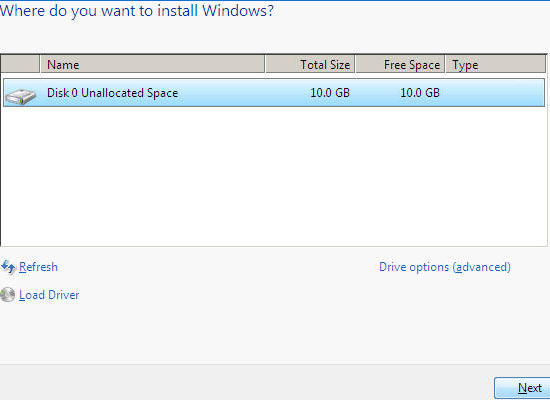
Вашият компютър ще продължи да инсталира Windows 7 RC. Времето за инсталиране може да варира, но на лаптопа ми беше само около 20 минути.

Стъпка 4 - Завършете инсталирането на Windows 7 RC
Microsoft наистина не е променила процедурата за настройка от XP или Vista. Това е наистина просто процес от тук нататък. Първо ще бъдете помолени да създадете Потребителско име и a Име на компютъра.
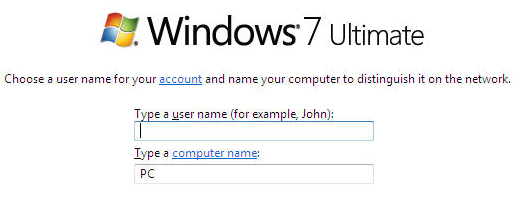
След това ще зададете парола за вашия акаунт. Не се притеснявах с задаването на парола, тъй като първо се нуждаете от парола, за да влезете в моя компютър, преди да можете да стигнете до Windows 7.

Следващата стъпка е къде въвеждате своя продуктов ключ. Спомняте ли си, когато ви бяха дадени продуктовия ключ при изтеглянето на Win7RC? Сега е моментът за това. Не можете обаче просто да копирате и поставите това от хост машината си във виртуалната машина. Ще трябва да се върнете напред-назад или да го напишете на лист хартия и да напишете кода от това. Това е може би най-лесно.
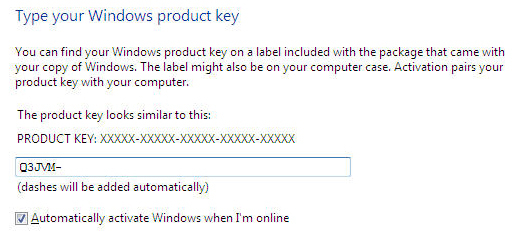
Бакшиш: Ето един малък съвет, който ще ви дам. Погледнете в долния десен ъгъл на вашия екран VirtualBox. Виждате ли малка кутия със стрелка в нея? Добре. Точно до това е фраза, която вероятно казва Десен контрол. Това означава, че трябва да натиснете контрол клавиш, който се намира от дясната страна на клавиатурата ви, за да може VirtualBox да се откаже от контрола над курсора си, за да можете да го използвате във вашата хост операционна система. Нарича се Ключ за домакин. Мислете за това като за превключване между два физически компютъра като клавиатура-видео-мишка (KVM).
Вашият лаптоп може да няма десен бутон за управление. Знам, че моят не. Не изпадайте в паника. Направих. Можете да зададете друг клавиш, който да работи като освобождаване на курсора. Ето как правите това Върнете се към прозореца на VirtualBox. Кликнете върху досие, след това кликнете върху Предпочитания.
След като се отвори прозорецът с настройки, можете да кликнете върху Вход. Сега ще видите сива кутия с надпис Десен контрол. Щракнете в това поле и след това натиснете клавиша, който бихте предпочели да използвате. Кликнете Добре за да направите настройката стик.
Обратно към инсталацията... ..
Windows 7 RC сега ще ви попита как искате да се справите с актуализациите. аз избирам Използвайте препоръчителни настройки без друга причина освен това беше препоръчаното.

И не на последно място, задайте регионалните си времеви настройки.
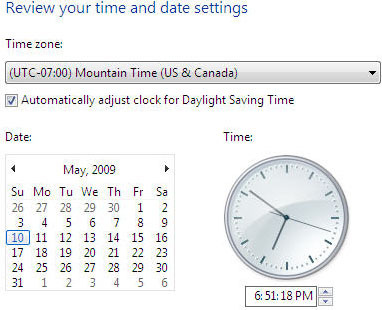
Така че сега вашата инсталация е направена. Вие не сте възнаградени само с честта да изпробвате Windows 7 RC безплатно, но и визуалният пън на рибата Betta на работния плот. Вземи го? Betta? Бета? Да, програмистите не са известни с най-добрите каламбури.

(Викам на Родолфо Аригориага, който ме изпрати директно по имейл. Да, можете да инсталирате VirtualBox на всеки физически дял и Win7RC ще работи на всяка виртуална машина, която след това създадете.
Добър въпрос.)
Инсталирали ли сте Windows 7RC? Използвали ли сте различно приложение за виртуална машина? Кажете ни какво мислите!
С 20+ години опит в областта на информационните технологии, обучението и техническите сделки, желанието ми е да споделя това, което съм научил с всеки друг, който желае да се учи. Стремя се да свърша възможно най-добрата работа по най-добрия начин и с малко хумор.